ARTURIA KeyLab mk3 49 გასაღებიანი USB MIDI კლავიატურის კონტროლერის მომხმარებლის სახელმძღვანელო

1. თქვენი ერთეულის დაყენება
FL Studio-სთვის ინტეგრაციის სკრიპტის გამოყენების ორი გზა არსებობს:
- გამოიყენეთ FL Studio-ს უახლესი ვერსია, რომელიც შეიცავს KeyLab mk3 ინტეგრაციის სკრიპტს.
- ჩამოტვირთეთ სკრიპტი Arturia-დან webსაიტი და დააინსტალირეთ.
1. გამოიყენეთ FL Studio-ს უახლესი ვერსია თუ FL Studio-ს უახლესი ვერსიის ინსტალაციას მოახერხებთ, შემდეგი ნაბიჯებია:
- შეაერთეთ თქვენი KeyLab mk3 და აირჩიეთ DAW პროგრამა (ღილაკი Prog).
- გახსენით FL სტუდია.
- KeyLab mk3 ავტომატურად უნდა იყოს გამოვლენილი და მზად იყოს გამოსაყენებლად.
თუ KeyLab mk3 არ არის გამოვლენილი:
- გადადით FL Studio-ს MIDI პარამეტრებში (პარამეტრები / MIDI პარამეტრები / MIDI ჩანართი)
- გვერდის ბოლოში დააჭირეთ ღილაკს „MIDI სკრიპტების განახლება“.
- MIDI პორტისთვის, სახელწოდებით „KeyLab xx mk3 DAW“:
→ MIDI პორტისთვის „KeyLab xx mk3 DAW“ აირჩიეთ კონტროლერის ტიპი სახელწოდებით „KeyLab mk3“.
→ აირჩიეთ MIDI პორტი შეყვანისა და გამოყვანისთვის. დაგჭირდებათ, რომ ისინი ერთმანეთს ემთხვეოდეს (იხილეთ ეკრანის სურათი, მაგალითად 236) - KeyLab mk3 უნდა აღმოჩენილი იყოს და გამოსაყენებლად მზად იყოს.
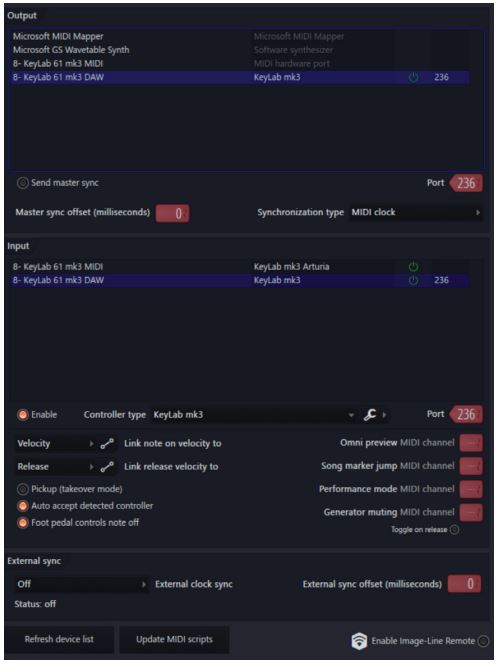
2. ჩამოტვირთეთ სკრიპტი Arturia-ზე Webსაიტი
თუ არ გაქვთ FL Studio-ს უახლესი ვერსია, მაინც შეგიძლიათ გამოიყენოთ KeyLab mk3 FL Studio სკრიპტებთან ერთად შემდეგი ნაბიჯების გამოყენებით:
- გადადით https://link.arturia.com/klmk3re
- ჩამოტვირთეთ სკრიპტები, რომლებიც შეესაბამება თქვენს DAW-ს
- ამოიღეთ საქაღალდეები
- თქვენ უნდა აიღოთ საქაღალდე სახელწოდებით „Arturia KeyLab mk3“ „FL Studio Scripts“ საქაღალდიდან და მოათავსოთ იგი ამ ბილიკის ბოლოს:
Win: `C:Users DocumentsImage-LineFL StudioSettingsHardware`
MacOS: `/მომხმარებლები/ /Documents/Image-Line/FL Studio/Settings/Hardware/` ამის შემდეგ, თქვენი მოწყობილობის სწორად დასაყენებლად შეგიძლიათ მიჰყვეთ ზემოთ მოცემულ განყოფილებას „გამოიყენეთ FL Studio-ს უახლესი ვერსიის“ გამოყენებით.
ახლა თქვენი კონტროლერი დაყენებულია FL Studio-სთვის.
2.სკრიპტის მახასიათებლები
ტრანსპორტის კონტროლი და DAW ბრძანებები:
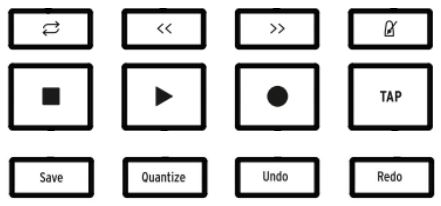
- მარყუჟი / სწრაფი წინ / გადახვევა / მეტრონომი
- შეაჩერე / დაკვრა / ჩაწერა / შეეხეთ ტემპს
- შენახვა / Quantize / Undo / Redo
მთავარი შიფრატორი:
- არხებში ნავიგაციას ახორციელებს
მთავარ ენკოდერზე დაწკაპუნება:
- ხსნის არჩეულ მოდულის GUI-ს
- ანალოგური ლაბორატორიის რეჟიმში გადადის, თუ არჩეული არხი შეიცავს Arturia-ს დანამატს.
უკან
- დახურეთ არჩეული მოდულის GUI
ღილაკები 1 8
- აკონტროლეთ მიმდინარე ფოკუსირებული მოდულის (მოწყობილობა) ზოგიერთი პარამეტრი
- აკონტროლეთ ფოკუსირებული ბილიკის ტაფა (მიქსერი)
Faders 1 8:
- აკონტროლეთ მოდულის პარამეტრი არჩეულ ტრეკზე (მოწყობილობა)
- აკონტროლეთ არჩეული ტრეკის ხმა (მიქსერი)
ღილაკი 9 და ფადერი 9:
- აკონტროლეთ არჩეული ტრეკის მოცულობა და პანსი
კონტექსტური ღილაკები:
- კონტექსტური 1: ირჩევს მოწყობილობის რეჟიმს
- კონტექსტური 2: ირჩევს მიქსერის რეჟიმს
- კონტექსტი 3: წინა ნიმუში
- კონტექსტუალური 4: შემდეგი ნიმუში
- კონტექსტუალური 5: გადართეთ არჩეული ჩანაწერის დადუმების მდგომარეობა
- კონტექსტუალური 6: არჩეული ტრეკის სოლო მდგომარეობის გადართვა
- კონტექსტუალური 8: გადართეთ არჩეული ტრეკის მკლავის მდგომარეობა
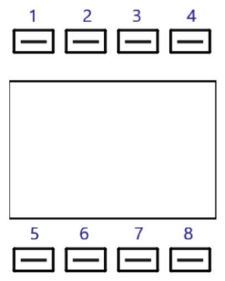
Pad Bank DAW:
- აკონტროლებს არჩეული ტრეკის 32-ნაბიჯიან ჩაშენებულ FL Studio სეკვენსერს
- 1-დან 8-მდე ბლოკები აკონტროლებს ნაბიჯებს
- 9-დან 12-მდე ბლოკები აკონტროლებს ნაბიჯების გვერდებს
Pad Bank A/B/C/D:
- ბალიშების დაჭერით ხმები გააქტიურდება
- პლაგინები ავტომატურად მიმაგრებულია FPC დანამატთან
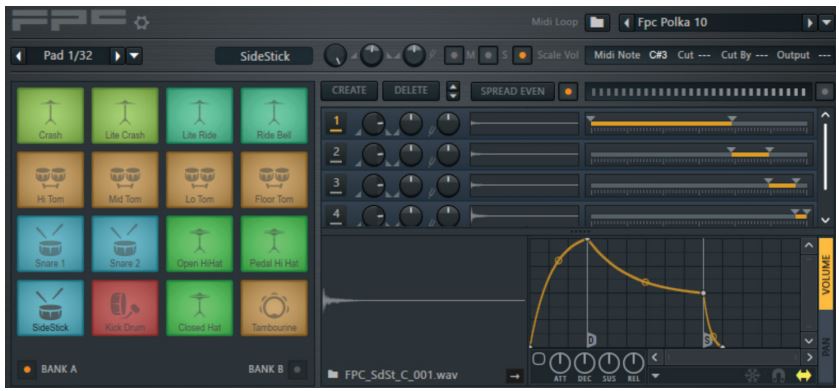
არტურია Plugins
- თუ იყენებთ Arturia-ს VST-ებს, როგორიცაა Analog Lab ან V Collection ინსტრუმენტს ზემოთ მოცემულ სურათზე, გთხოვთ, დარწმუნდეთ, რომ მოდული MIDI შესასვლელ 10-თან არის დაკავშირებული:

- თუ იყენებთ Arturia პროგრამულ უზრუნველყოფას, დარწმუნდით, რომ არჩეულია სწორი მოწყობილობა მოდულის გახსნისას
თქვენ შეგიძლიათ შეხვიდეთ Arturia რეჟიმში, რომ გქონდეთ სრულყოფილი კონტროლი Arturia პროგრამულ უზრუნველყოფაზე ორი გზით: - მთავარ ენკოდერზე დაჭერა ტრეკზე, რომელიც შეიცავს Arturia Plugin-ს
- დააჭირეთ Prog + Arturia
- როდესაც არტურიას პროგრამული უზრუნველყოფა არჩეულია, შეგიძლიათ მართოთ მოდული, როგორც ამას გააკეთებდით დამოუკიდებლად (ნავიგაცია, შერჩევა და FX).
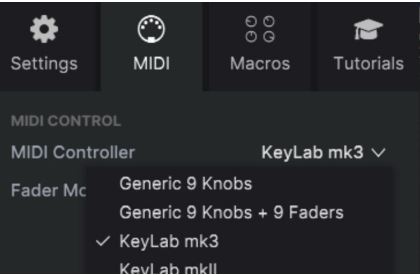
დოკუმენტები / რესურსები
 |
ARTURIA KeyLab mk3 49 კლავიშიანი USB მიდი კლავიატურის კონტროლერი [pdf] მომხმარებლის სახელმძღვანელო KeyLab mk3, KeyLab mk3 49 გასაღებიანი USB MIDI კლავიატურის კონტროლერი, KeyLab mk3, 49 გასაღებიანი USB MIDI კლავიატურის კონტროლერი, გასაღებიანი USB MIDI კლავიატურის კონტროლერი, MIDI კლავიატურის კონტროლერი, კლავიატურის კონტროლერი, კონტროლერი |